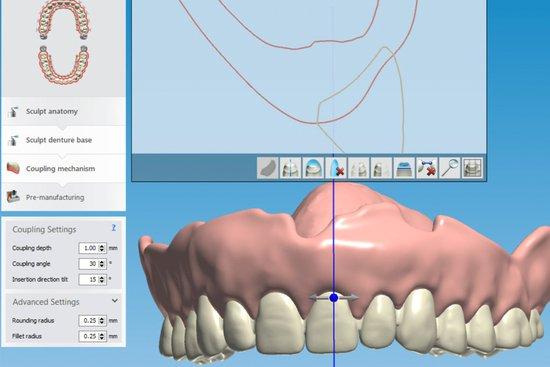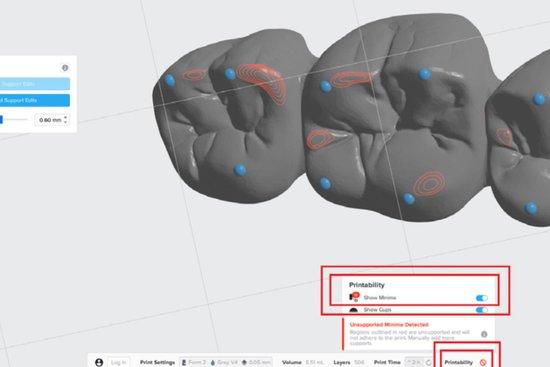Stampa 3D di protesi dentali complete con le stampanti 3D Formlabs
Ogni anno, in tutto il mondo vengono prodotte 50 milioni di protesi dentali, ma solo l’1% di queste protesi vengono realizzate con strumenti digitali. La procedura tradizionale di produzione di protesi dentali è un’attività complessa che non è facile da imparare. I laboratori odontotecnici fanno sempre più fatica a trovare tecnici che dispongano dell’esperienza e delle capacità avanzate necessarie per produrle.
Le resine per protesi dentali digitali di Formlabs permettono ai laboratori odontotecnici di crescere e aumentare la produzione grazie a una soluzione efficiente ed economica per stampare in 3D le protesi dentali. Le resine di classe IIa Denture Base Resin e Denture Teeth Resin, che sono biocompatibili a lungo termine, permettono ai professionisti dell'odontoiatria di produrre mediante la stampa 3D protesi dentali complete in modo accurato e affidabile.
Sebbene il processo di fabbricazione delle protesi dentali digitali sia diverso dal workflow tradizionale, le sedute con i pazienti sono molto simili. In questo manuale operativo scoprirai le considerazioni e le operazioni fondamentali da eseguire per passare da un modello digitalizzato dell’anatomia dei pazienti a protesi dentali complete stampate con le stampanti 3D stereolitografiche desktop di Formlabs.
A carico del dentista:
- Un'impronta finale, colata e articolata
- Supporto dentale con tutte le informazioni necessarie, per esempio: linea labiale, linea mediana, piano occlusale
- Ricetta medica con la forma dentale desiderata, la tonalità e altre osservazioni cliniche
1.1. Scansione
Il software per il design di protesi dentali digitali richiede un modello o un'impronta digitalizzati dell'anatomia orale del paziente per la progettazione di protesi removibili.
Il miglior metodo disponibile per creare un file digitale per pazienti edentuli è quello di usare uno scanner desktop da laboratorio per effettuare una scansione del modello colato e completamente articolato, nonché del bordo in cera.
Per ottimizzare la precisione del morso, usa uno scanner desktop che sia in grado di effettuare una scansione del morso sul modello completamente articolato, senza bisogno di smontarlo. Per esempio, gli scanner 3Shape E Series sono in grado di effettuare la scansione del morso con il modello all’interno dell’articolatore.

1.2. Progettazione
1.2a Software per la progettazione di protesi dentali
Importa il file digitale dell’anatomia del paziente all’interno del software per la progettazione di protesi dentali e inizia a creare la protesi.
In questa guida, noi di Formlabs utilizzeremo il software 3Shape Full Denture Design 2018 (2.18.1.0). Le versioni precedenti potrebbero non disporre di tutte le funzionalità. Adatta il workflow a seconda del software che usi. Contatta il tuo distributore di software CAD per domande specifiche e linee guida.
1.2b Impostazione dell’ordine
Per prima cosa, crea un ordine all’interno di 3Shape Dental Manager. La corretta impostazione dell’ordine assicura risultati di produzione corretti.
-
Seleziona tutti i denti della protesi dentale digitale.
-
Nel menu “Anatomy” (Anatomia), seleziona “Artificial Tooth Type” (Tipo di denti artificiali). Clicca sul segno “+” e seleziona “Formlabs Dentures” (Protesi dentali Formlabs) come tipo di materiale.
-
Nel menu “Gingiva” (Gengive), Seleziona l’impostazione predefinita “Dentures Gingiva” (Gengive per protesi dentale). Clicca sul segno “+” e seleziona “Formlabs Dentures” (Protesi dentali Formlabs) come tipo di materiale.
-
Nel menu “Bridge” (Ponte), seleziona l’impostazione predefinita “Connector Bridge” (Ponte connettore). Questa impostazione è necessaria per le protesi dentali che verranno steccate insieme. Per stampare singoli denti, salta questa selezione.
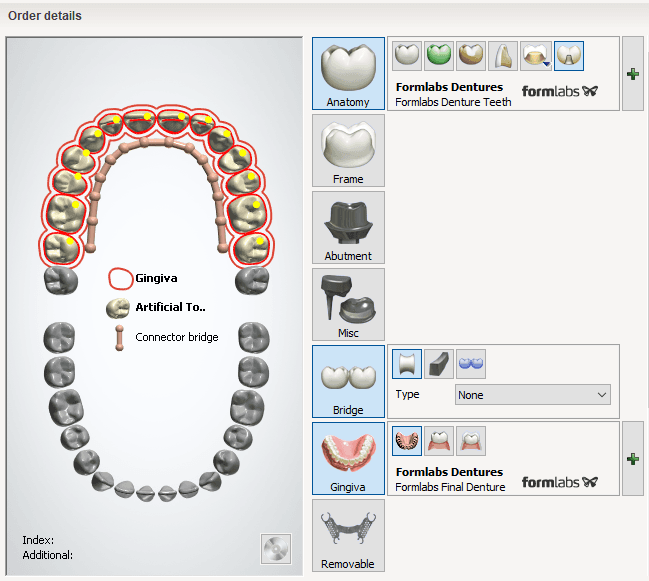
Torna al menu “Gingiva” (Gengive). Seleziona il segno “+”. Per “Type” (Tipo), scegli una delle seguenti opzioni:
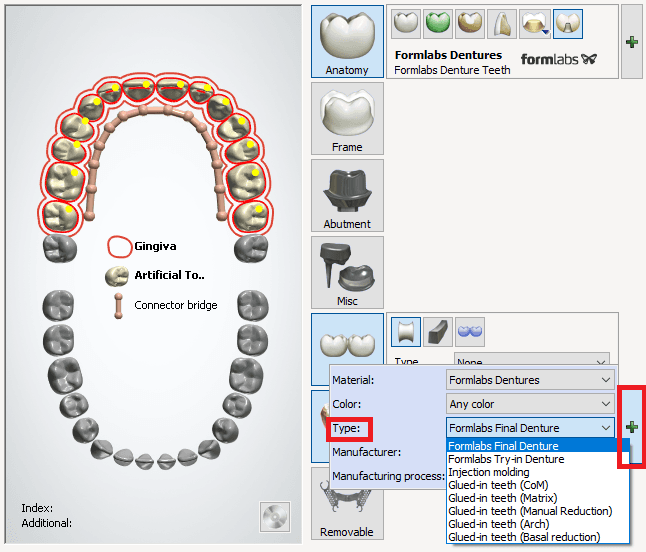
-
Seleziona “Formlabs Final Denture” (Protesi finale Formlabs) o “Glued-in teeth (Arch)” (Denti incollati (Arcata)) per produrre la base e i denti sotto forma di file di produzione separati. Queste opzioni sono ideali per le protesi dentali complete stampate in 3D.
-
Seleziona “Formlabs Try-in Denture” (Protesi di prova Formlabs) o “Injection molding” (Stampaggio a iniezione) per produrre la base e i denti in un pezzo unico. Queste opzioni sono ideali per le protesi di prova.
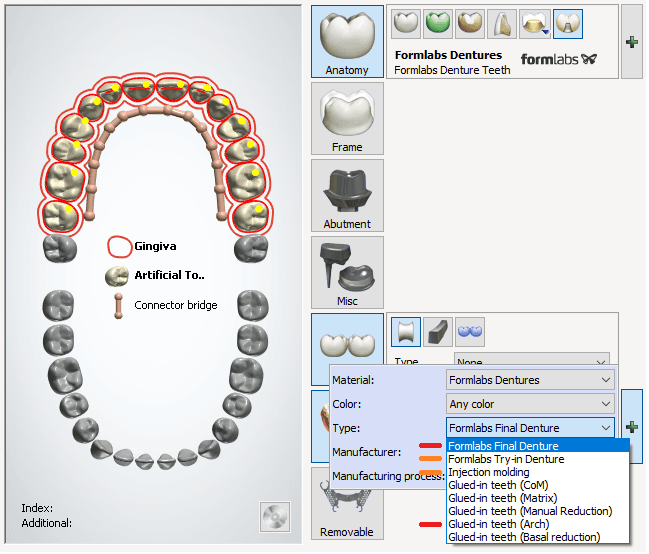
-
Lo spessore della base è superiore a 2,0 mm. La base più spessa aumenta la resistenza della protesi dentale stampata in 3D.
-
Disattiva la compensazione del trapano.
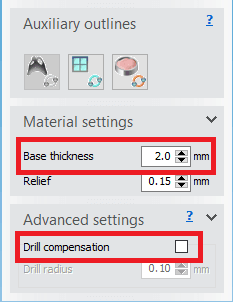
1.2c Impostazioni di progettazione
Se necessario, le pareti verticali che non sostengono carichi possono essere più sottili di 2,0 mm (ad esempio, per rendere più sottile la parte facciale della protesi dentale per ragioni estetiche). Usa sempre lo strumento di taglio 2D per confermare lo spessore.
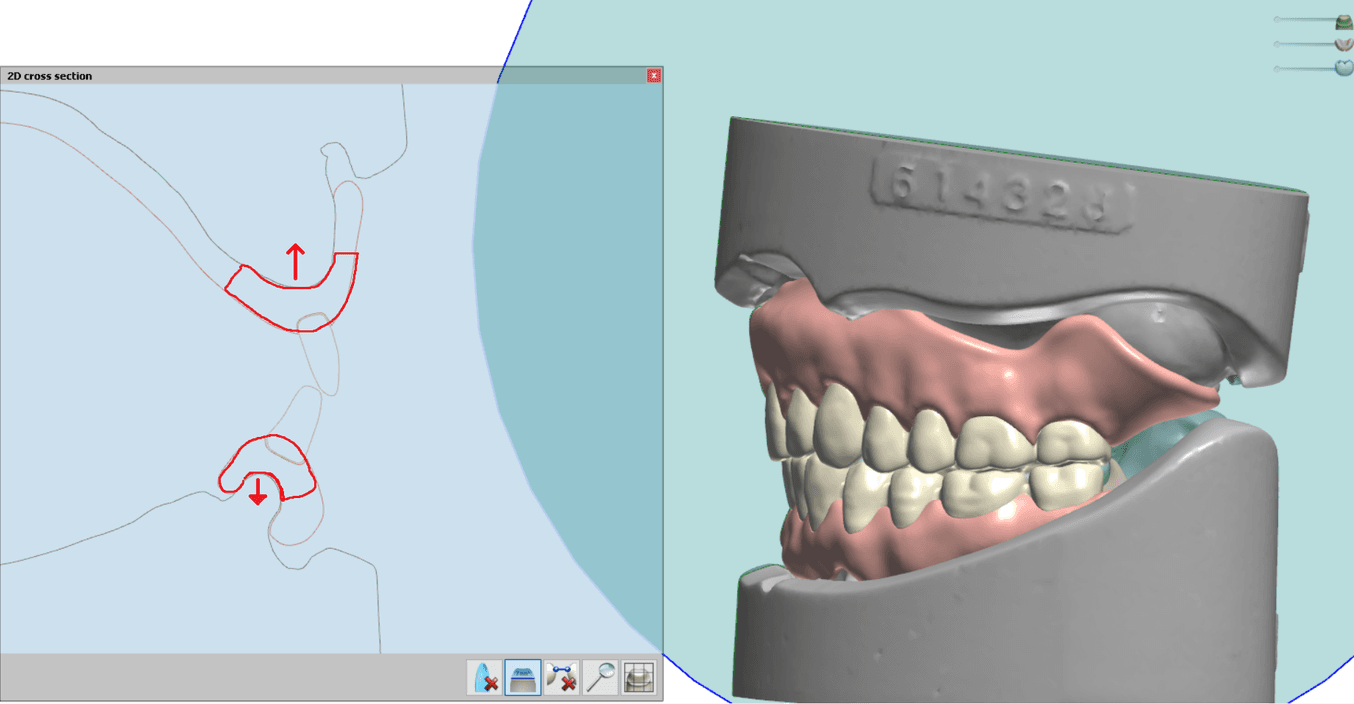
Aree critiche in termini di spessore per le protesi dentali digitali.
Durante la progettazione o la predisposizione della base protesica, al passaggio “Full Denture Initial Setup” (Impostazione iniziale della protesi dentale completa), apri i menu “Materials settings” (Impostazioni materiali) e “Advanced settings” (Impostazioni avanzate). Conferma quanto segue:
1.2d Impostazioni di accoppiamento
Per ottenere un aspetto naturale del margine gengivale, segui queste raccomandazioni riguardanti il “Coupling mechanism” (Meccanismo di accoppiamento). Queste impostazioni determinano le caratteristiche delle cavità nella base protesica all’interno delle quali andranno a inserirsi i denti da protesi.
Siccome la Denture Base Resin è molto traslucida, delle radici dentali lunghe potrebbero sembrare poco naturali. Contrariamente rispetto ai denti da protesi tradizionali, la maggior lunghezza della radice non corrisponde a un legame più forte. È la polimerizzazione finale a unire le due resine, quella della base e quella dei denti, formando un’unica parte solida.
Per ottenere risultati ottimali, nelle “Coupling Settings” (Impostazioni di accoppiamento), assicurati che la profondità sia impostata su 1,00 mm e che l’angolo sia compreso tra 15 e 30 gradi.
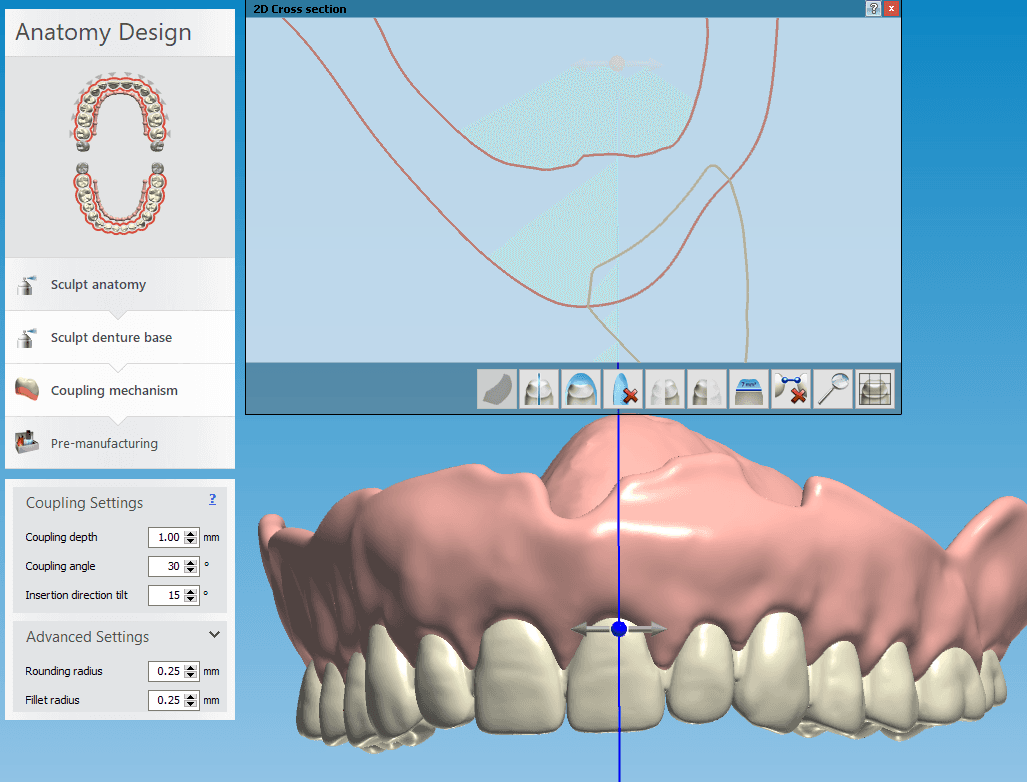
Aree critiche in termini di spessore per le protesi dentali digitali.
Prepara la stampante 3D inserendo serbatoio resina, cartuccia di resina e piattaforma di stampa. Agita bene la cartuccia di resina prima di usarla. Invia il lavoro di stampa alla stampate da PreForm e avvia la stampa.
Avviso:
Ai fini della piena conformità e biocompatibilità, la Denture Base Resin e la Denture Teeth Resin richiedono ciascuna un serbatoio resina, una piattaforma di stampa, una Form Wash e un Finish Kit dedicati. Usa il Finish Kit o la Form Wash solo con altre resine biocompatibili Formlabs, come la Dental LT Clear Resin.